Wix Bookings: adicionar e configurar uma lista de espera do agendamento
7 min
Neste artigo
- Adicionar lista de espera do agendamento no painel de controle
- Adicionar a lista de espera do agendamento ao seu site online
- Adicionar clientes à lista de espera do agendamento
- Gerenciar clientes na lista de espera do agendamento
- Perguntas frequentes
A lista de espera do agendamento ajuda a aumentar seus ganhos ao preencher os intervalos na agenda causados por cancelamentos ou reagendamentos de última hora. Essa também é uma ótima maneira de obter leads e aceitar mais agendamentos em um determinado dia, mesmo se não houver cancelamentos.
Por exemplo, se o seu cliente notar que não há horários disponíveis para um corte de cabelo no dia que ele preferir, ou se ele não conseguir encontrar um determinado horário, ele pode entrar na lista de espera. Assim que um horário estiver disponível, você poderá entrar em contato com ele e agendar.
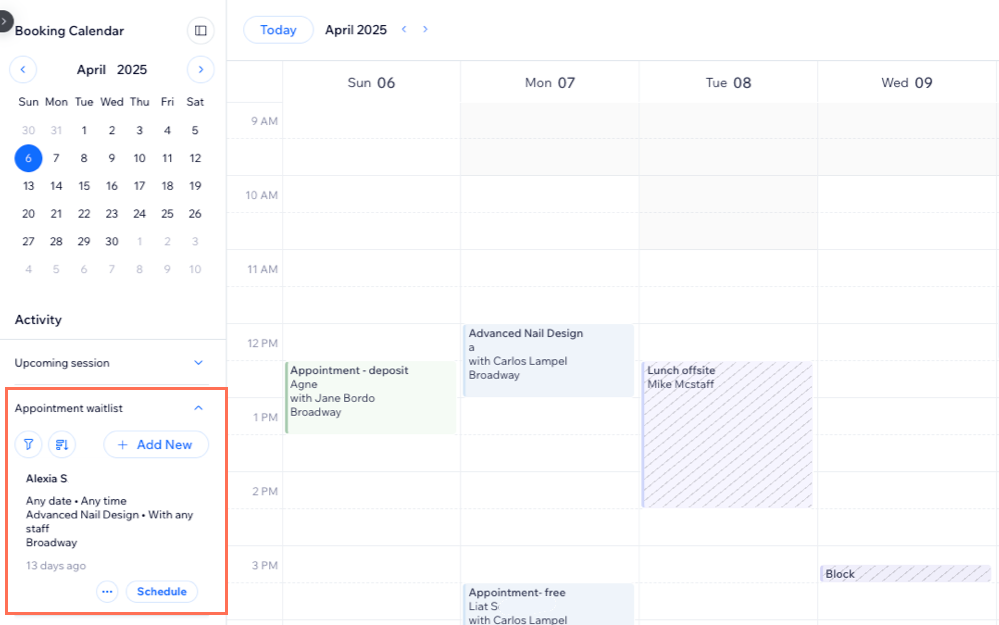
Adicionar lista de espera do agendamento no painel de controle
Você pode adicionar uma lista de espera do agendamento que está disponível apenas para os membros internos da sua equipe usarem no calendário de agendamentos no seu painel de controle. Essa é uma ótima maneira de manter o máximo de agendamentos possível ao longo de cada dia, à medida que ocorrem cancelamentos ou reagendamentos.
Você precisa de uma lista de espera à qual os clientes possam se adicionar?
Para permitir que os clientes se adicionem a uma lista de espera do agendamento, você deve adicionar a lista de espera ao seu site online. Confira as etapas na próxima seção para obter mais informações.
Para adicionar a lista de espera do agendamento no painel de controle:
- Acesse o Calendário de agendamentos no painel de controle do seu site.
- Clique em Lista de espera do agendamento no painel Atividade à esquerda.
- Clique em Ativar.
- Clique em Adicionar plugin.
- Escolha o que você quer fazer:
- Ir para o editor: publique seu site para publicar o plugin da lista de espera.
- Publicar mais tarde: adicione a lista de espera agora e publique mais tarde. Os clientes não veem a lista de espera até que você publique seu site.
Adicionar a lista de espera do agendamento ao seu site online
Adicione uma lista de espera ao seu calendário de agendamentos no seu site online, para que os clientes possam acessá-la facilmente se o horário desejado não estiver disponível.
Para adicionar a lista de espera do agendamento ao seu site online:
Editor Wix
Editor do Wix Studio
- Vá para o seu editor.
- Vá para a página do calendário de agendamentos:
- Clique em Páginas e menu
 no lado esquerdo do editor.
no lado esquerdo do editor. - Clique em Agendamentos.
- Clique na página Calendário de agendamentos.
- Clique em Páginas e menu
- Clique no elemento Calendário de agendamentos na sua página.
- Clique no ícone Plugins
 .
. - Passe o mouse sobre Lista de espera do agendamento e clique em + Adicionar.
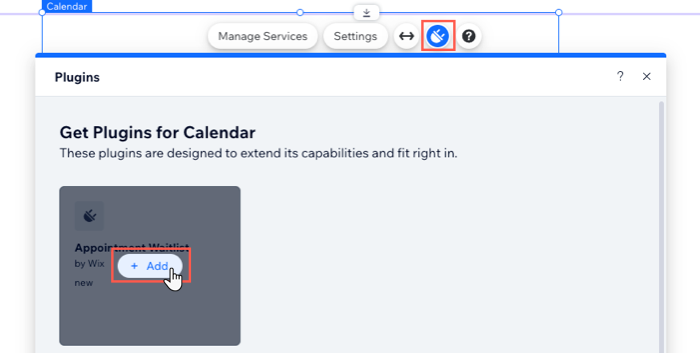
Adicionar clientes à lista de espera do agendamento
Você pode adicionar clientes à lista de espera dos seus agendamentos a qualquer momento através do calendário de agendamentos no painel de controle do seu site.
Para adicionar um cliente à sua lista de espera de agendamento:
- Acesse o Calendário de agendamentos no painel de controle do seu site.
- Clique em Lista de espera do agendamento no painel Atividade à esquerda.
- Clique em + Adicionar novo.
- Insira o Nome do cliente.
- Insira as informações do agendamento, incluindo a Data, o Horário de início e o Local.
- Selecione o agendamento relevante no dropdown Serviço.
- Selecione o membro da equipe relevante no menu dropdown Membro da equipe.
- (Opcional) Clique em + Adicionar outro serviço se o cliente quiser ser adicionado à lista de espera de outro serviço e repita os passos 4 a 8 acima.
- (Opcional) Insira uma Anotação para si mesmo com instruções adicionais. Por exemplo: "O cliente solicitou uma chamada telefônica se não houver horários disponíveis para que ele possa agendar um horário na semana que vem".
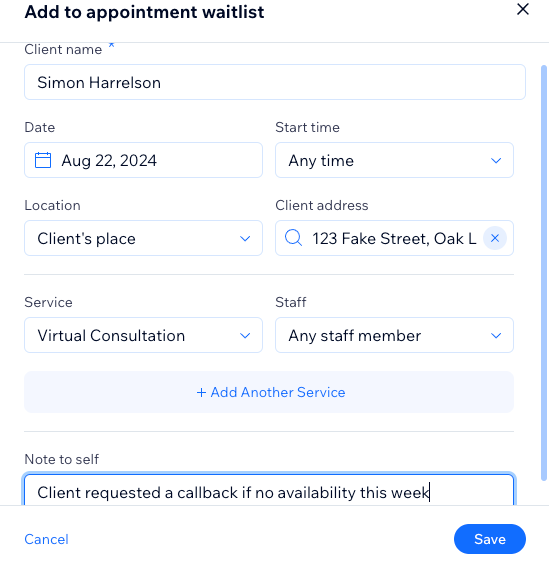
Gerenciar clientes na lista de espera do agendamento
Você pode classificar e filtrar sua lista de espera do agendamento para facilitar o gerenciamento. Você também pode compartilhar o calendário de serviços do serviço solicitado para organizar datas e horários alternativos com o cliente.
Para gerenciar clientes na lista de espera do agendamento:
- Acesse o Calendário de agendamentos no painel de controle do seu site.
- Clique no ícone de Lista de espera
 no canto superior direito.
no canto superior direito. - Escolha o que você quer fazer:
Filtrar e ordenar a lista de espera do agendamento
Fazer um agendamento a partir de uma inscrição na lista de espera
Perguntas frequentes
Clique nas perguntas abaixo para saber mais.
Como os clientes entram na lista de espera do agendamento para um serviço?
Os clientes podem alterar suas preferências de horário na lista de espera?
Os clientes são notificados imediatamente quando um horário de agendamento é disponibilizado?
É possível impedir que os próprios clientes se adicionem à lista de espera?
Posso permitir que os membros da minha equipe gerenciem a lista de espera?


 .
.


